Nu ar fi minunat dacă ai putea lua acel GIF minunat (și hilar!) Și să-l folosești ca tapet animat pentru iPhone-ul tău? Puteți să vă treziți iPhone-ul, să apăsați pe ecran și să urmăriți desfășurarea acțiunii. De nenumărate ori. Și peste.
Din păcate, imaginile de fundal GIF sunt imposibile. Sau sunt? Ei bine, nu puteți seta un GIF propriu-zis să ruleze ca fundal pentru ecranul de blocare, ci dvs. poate sa convertiți orice GIF într-o fotografie live și utilizați-l pentru a anima ecranul de blocare al iPhone-ului.
Iată cum.
Convertiți orice GIF într-o fotografie live
Există doi pași pentru realizarea fundalului GIF pentru iPhone:
- Convertiți-vă GIF în Live Photo.
- Spune-i iPhone-ului tău să folosească acea Live Photo ca tapet.
După ce ați făcut acest lucru, Live Photo poate fi animată sau redată, apăsând și ținând un deget pe ecranul de blocare. Nu va fi redat pe ecranul de pornire obișnuit, așa că s-ar putea să vă gândiți să folosiți o altă imagine acolo.
Noi avem o tutorial întreg despre utilizarea Live Photos pentru fundalul ecranului de blocare
, deci acesta este locul unde trebuie să mergeți dacă nu sunteți interesat de partea GIF.1. Convertiți-vă GIF în Live Photo
Pentru acest pas, aveți nevoie de aplicația Giphy. Acest lucru vă permite să căutați orice GIF, să îl convertiți într-o fotografie live și să îl salvați în camera dvs. Face mult mai mult decât atât, dar astăzi vom intra și ieși rapid, folosind această caracteristică.

Foto: Cultul lui Mac
Deci, primul pas este să vă pregătiți, iar pasul doi este să deschideți aplicația. Cu excepția cazului în care aveți sub 25 de ani, veți dori imediat să o închideți din nou, datorită GIF-urilor intermitente care rulează simultan, peste tot în nenorocitul de loc. Doar țineți-vă și încercați să vă concentrați. A respira. Dacă reușiți să treceți în primele câteva secunde fără o criză, sunteți bine să continuați.

Foto: Cultul lui Mac
Cel mai simplu mod de a continua este să folosiți căutarea Giphy pentru a găsi GIF-ul dorit. Este posibil să deschideți GIF-uri din biblioteca dvs. de fotografii (prin pictograma aparatului foto din aplicația Giphy), dar puteți vizualiza doar rola aparatului foto. Aceasta înseamnă că trebuie să derulați toate fotografiile dvs. pentru a găsi GIF-ul dorit. Văzând că Giphy are aproape fiecare GIF creat vreodată, trebuie doar să căutați acolo.
Apoi, când găsiți o animație care vă place, atingeți pentru a o vizualiza, apoi atingeți pictogramă cu trei puncte să-l împărtășească. În lista rezultată, atingeți Convertiți în Live Photo. Alegeți ecran complet sau adaptare la ecran și ați terminat. Acum se află în fototeca dvs.
Cum se folosește o fotografie live ca tapet
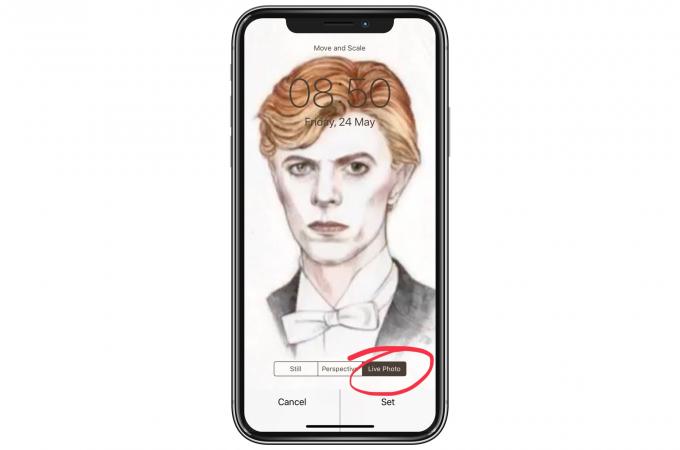
Această parte este acoperită modul nostru dedicat, dar aici sunt principalele puncte:
- O fotografie live nu poate fi atribuită ca tapet din interiorul aplicației Poze (dvs. poate sa setați fotografii obișnuite ca wallpaer din foaia de distribuire a fotografiilor, deci aceasta este o anomalie ciudată).
- Deschis Setări> Tapet> Alegeți un tapet nou, navigați la Live Photo recent salvată, apoi alegeți opțiunea pentru ao afișa ca Live Photo (a se vedea imaginea de mai sus).
- Setați-l să se afișeze numai pe ecranul de blocare, deoarece nu poate anima pe ecranul de pornire. Va apărea doar ca o imagine statică.
Ați terminat. Acum, ori de câte ori vă aflați pe ecranul de blocare, puteți ține apăsat pentru a rula „GIF”. Atât de distractiv.

